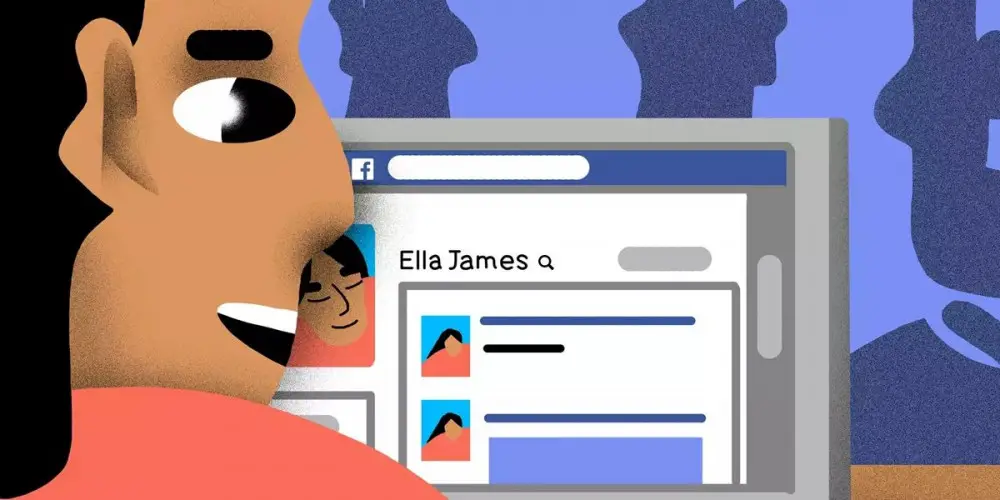
Prøver du å finne noen på Facebook og har bare et bilde av ham eller henne som en ledetråd? Takket være det store utvalget av gratis verktøy som finnes på Internett, er det mulig å søke gjennom bilder for å finne noen eller noe enkelt. Å bruke disse verktøyene er veldig nyttig for verifisere legitimiteten til en konto og innholdet du legger ut . De kan til og med brukes til å utføre det journalistiske arbeidet med å finne ut hvem som eier et bilde og hvor det ble publisert for første gang.
Dessverre har ikke Facebook en funksjon for omvendt bildesøk, men det betyr ikke at du ikke kan finne noen på Facebook med et bilde. Deretter vil vi vise deg flere enkle å bruke metoder som lar deg finne noen på Facebook bare ved å ha et bilde relatert til kontoen deres.
Før du leter etter noen på Facebook med et bilde, bør du vite dette

Når du prøver å finne noen på Internett med et bilde, suksessen til søket ditt vil nesten utelukkende avhenge av det bildet . Det trenger ikke å være et bilde av høy kvalitet, men snarere at det forblir så trofast som mulig til originalen det kom fra. Dette er spesifikt egenskapene som bildet du skal bruke for søket skal ha:
- Filnavnet på bildet er det samme eller veldig likt det originale bildet.
- Bildedimensjonene forblir intakte.
- Fargeprofilen til bildet er ikke endret fra originalen.
- Personen du leter etter har en offentlig Facebook profil.
- Hvis profilen er privat, er det umulig for deg å finne den med et bilde med mindre de er venner på plattformen.
- Personen du leter etter har en eller annen form for Internett-tilstedeværelse.
- Bildet du skal bruke ble lastet ned fra Facebook.
Hvis bildet ditt (og søket ditt generelt) oppfyller alle egenskapene ovenfor, sjansen for at du finner den du leter etter er veldig stor . Hvis ikke, prøv å få et annet bilde som har disse egenskapene. Uansett, selv om du ikke kan få et bilde med disse egenskapene, kan du prøve lykken og prøve å gjøre søket med metodene som vi vil forklare deg med en gang.
Hvordan finne noen på Facebook fra et bilde
For å finne en Facebook-profil knyttet til et bilde du har, kan du bruke en av de 3 metodene som presenteres nedenfor.
Bruk bilde-ID-en på Facebook for å finne eieren
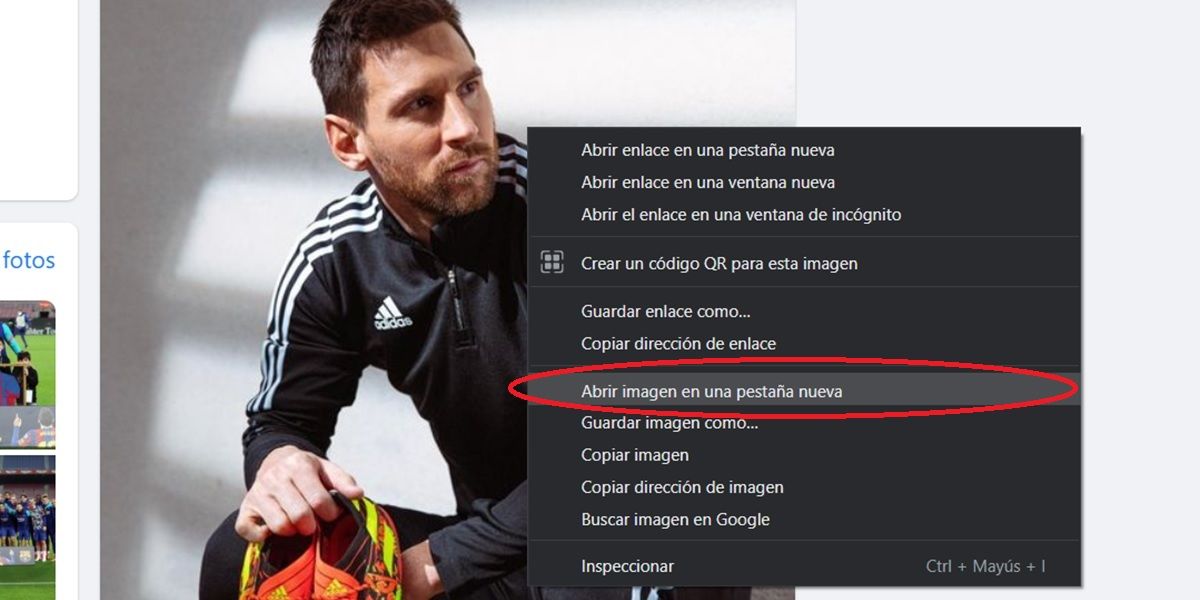
Alle bilder på Facebook har et unikt identifikasjonsnummer. Hvis du lastet ned bildet fra Facebook, filnavnet skal ha den IDen som vil være svært nyttig i søket ditt. Hvis bildet er på Facebook og du kan få tilgang til det, følg disse trinnene for å få IDen og finne Facebook-profilen som opprinnelig la det ut:
- Ikke sant klikk på bildet på Facebook.
- Klikk på Åpne bildet i en ny fane .
- Gå til den nye fanen åpen med bildet og se på adressefeltet hvor lenken til bildet er.
- Du vil se at lenken, før den slutter på ".png" eller ".jpg", har tre talllinjer atskilt med en understrek (_). Vi vil, kopier den andre linjen med tall .
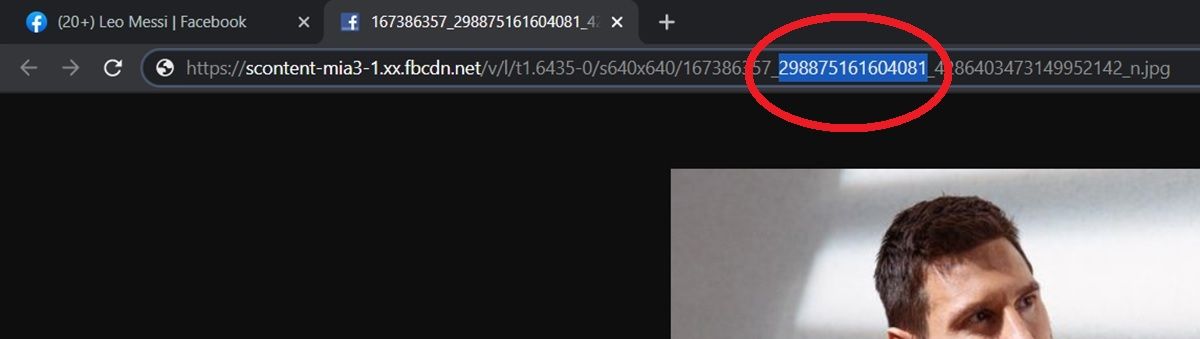
- Det du har kopiert er ID-en til Facebook-profilen som lastet opp bildet. For å finne profilen, åpne en ny fane og skriv inn denne adressen i nettleseren din:
https://www.facebook.com/photo.php?fbid=
- På slutten av denne lenken (etter "="-tegnet), lim inn talllinjen du kopierte før og som er ID-en til brukeren som lastet opp bildet til Facebook.

- Til slutt får du tilgang til den adressen du har opprettet gå direkte til Facebook-profilen som bildet tilhører.
Det er det! Hvis profilen er privat, vil du dessverre ikke kunne se den. Og hvis du ble henvist til profilen til en person du ikke leter etter , ikke bli skuffet og prøv følgende metoder.
Søk etter bilde av en person med Google Bilder
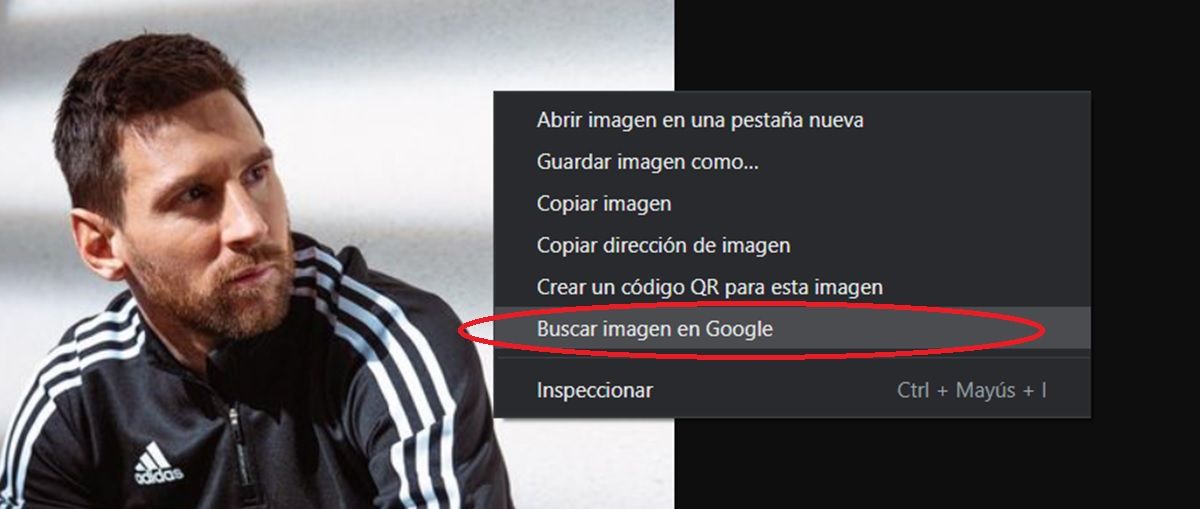
For øyeblikket har Google det beste verktøyet for å søke fra bilder. Algoritmene er svært effektive på finne nettsider og informasjon relatert til et bilde , selv om de ikke gjør magi heller. Det er mange måter å bruke dette verktøyet på, og her beskriver vi dem alle:
- Hvis bildet er på Internett, er det bare å høyreklikke på det og velge Google Image .
- Hvis nettleseren din ikke viser deg det alternativet, skriv inn Google Images og dra bildet til søkefeltet .
- Men hvis bildet er lagret på din PC, så gå til Google Bilder og trykk på kameraknappen> Last opp bilde> Velg fil . Dermed kan du laste opp bildet og gjøre søket.
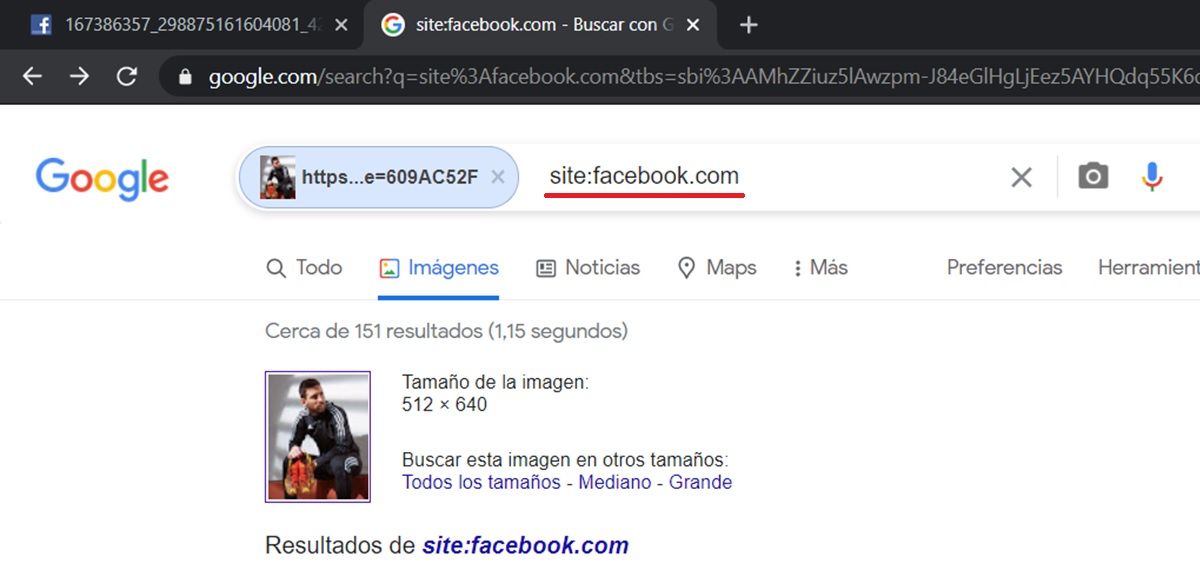
Vi er ikke ferdige ennå! På denne måten vil Google vise deg alle internettsidene der bildet du leter etter vises. Siden du er interessert i å se hvem som brukte eller lastet opp bildet til Facebook , bør du gjøre følgende:
- Skriv inn ved siden av Google-søkefeltet der bildet du søkte etter er vedlagt: nettsted: facebook.com .
Dermed vil Google kun vise deg resultater av bildet på Facebook og du vil muligens kunne finne personen du leter etter.
Andre søkeverktøy du kan bruke
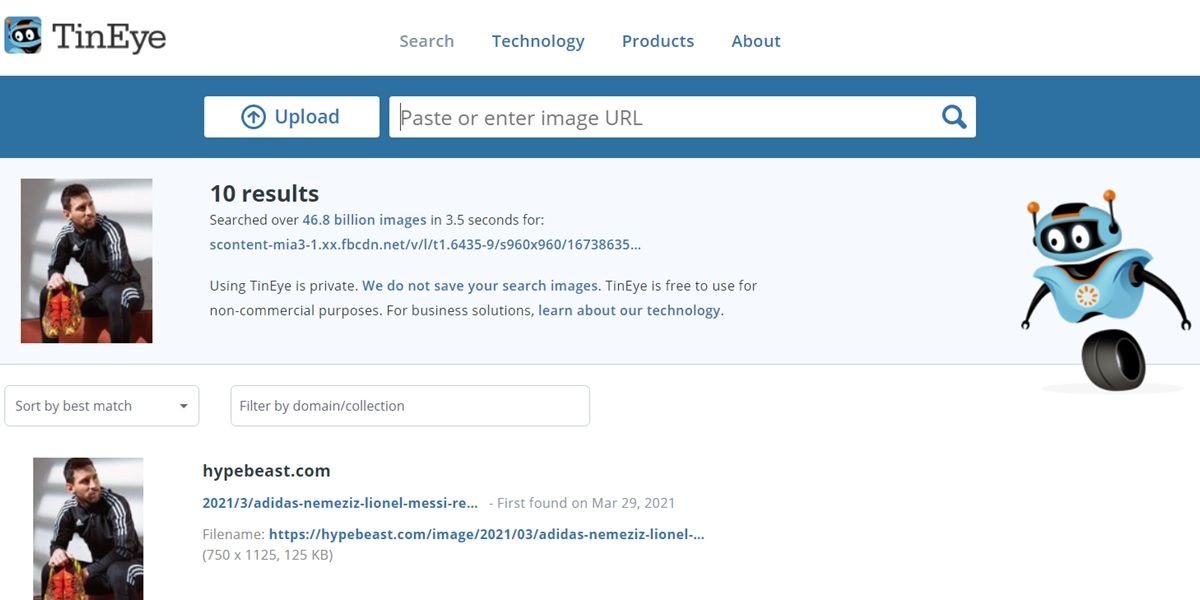
Googles verktøy er ikke det eneste som finnes for å søke fra bilder. Også Microsofts Bing kan gjøre dette, så vel som Yandex som er best å søke i visse regioner som Russland. I tillegg finnes det nettsider spesialisert på omvendt bildesøk for eksempel:
Med forskjellige verktøy vil du få forskjellige resultater , så vi anbefaler at du prøver dem alle ... Uansett håper vi at disse triksene og verktøyene vil være nyttige for deg i søket ditt, og at du endelig finner den personen du leter etter.
